Viva Glint 포커스 영역 개요 보고서 사용
Microsoft Viva Glint 포커스 영역 개요 보고서는 팀 전체의 포커스 영역에 대한 완성 상태 제공합니다. 보고서는 중요한 인사이트와 다른 세부 정보에 쉽게 액세스할 수 있도록 합니다. 리더와 관리자는 이 보고서를 사용하여 유사한 포커스 영역에서 작업하는 관리자를 연결하고 피드백 의견을 보고 관리자가 작업 중인 작업에 대한 컨텍스트를 읽습니다.
중요
organization 표준 용어인 "포커스 영역"이 아닌 "목표"라는 단어를 사용할 수 있습니다. 이러한 이유로 지침의 자세한 정보 및 이미지는 dashboard 정확히 일치하지 않을 수 있습니다.
관리자가 포커스 영역 개요 보고서를 볼 수 있는 권한 부여
- Microsoft Viva Glint 관리자 dashboard 사용자 역할을 엽니다.
- 관리자 권한 및 액세스 권한의 보고 섹션에서 포커스 영역 보고서 보기를 승인합니다.
보고서는 1인당 수준에서 액세스를 존중합니다.
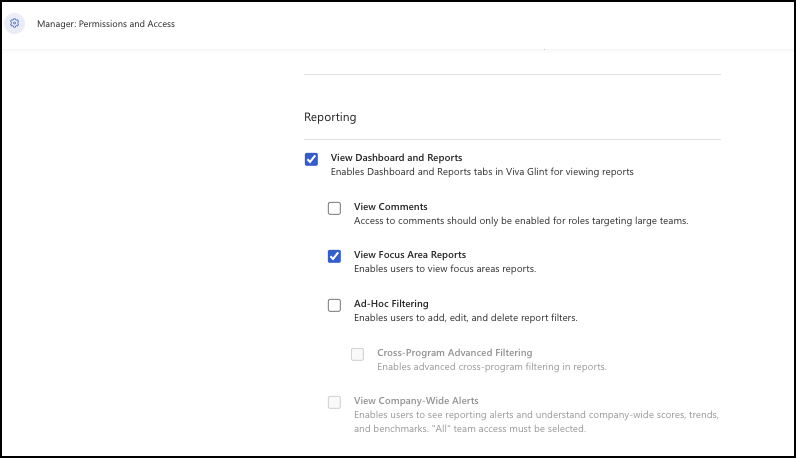
포커스 영역 개요 보고서에 액세스
관리자 dashboard 보고서 탭을 선택합니다. 포커스 영역 열에서 포커스 영역 개요를 선택합니다.
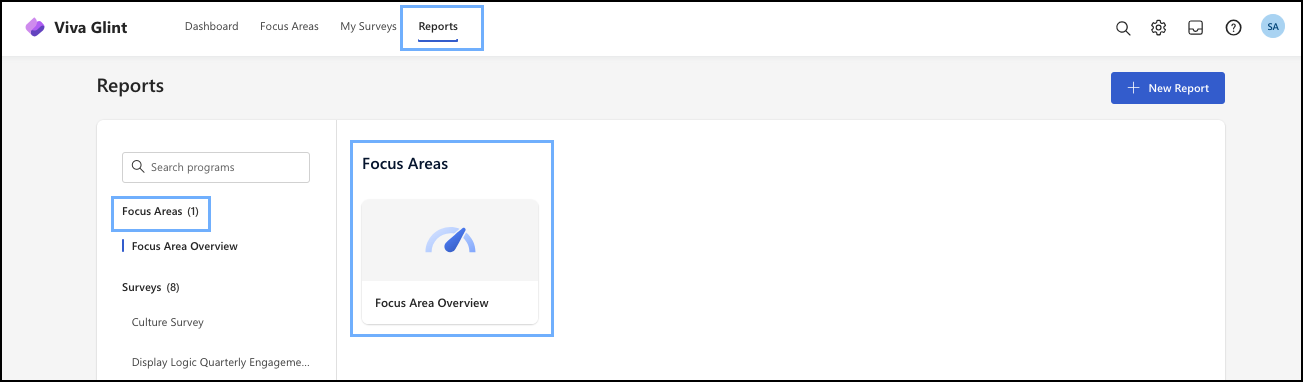
보고서 섹션 요약
이 표를 사용하여 보고서 섹션 및 설명을 이해합니다.
| 용어 | 설명 |
|---|---|
| 요약 | - 포커스 영역 완성에 얼마나 가깝나요? - 포커스 영역의 상태 무엇인가요? - 모집단의 몇 퍼센트가 각 상태 구성하나요? - 몇 명의 관리자가 포커스 영역을 만들었나요? |
| 전체 포커스 영역 완성 | 100% 포커스 영역 완료 진행률을 표시합니다. 완료된 포커스 영역 수와 완료한 직원 수를 확인합니다. |
| 포커스 영역 상태 | 각 포커스 영역 상태 및 해당 항목이 다루는 모집단을 보여 줍니다. 정보를 자세히 알아보려면 각 상태 마우스로 가리킵니다. |
| 포커스 영역이 있는 직원 비율 | 포커스 영역을 사용하여 관리자 및 기타 관리자의 전체 백분율을 표시합니다. 정보를 자세히 알아보려면 숫자 위로 마우스를 가져가세요. |
| 포커스 영역이 없는 직원의 비율 | 포커스 영역이 없는 직원의 비율을 표시합니다. |
| 유형별 목표 상태 | 유형별 포커스 영역 분석입니다. 보고서의 섹션은 동적이므로 선택할 때 자세한 내용을 표시합니다. |
| 열 머리글 | 오름차순 또는 내림차순으로 상태 정렬 가능한 열 머리글 선택 |
| 상태 표시줄 |
요약 섹션에 해당 데이터를 포함하려면 상태 표시줄을 선택합니다. 이 데이터는 특히 포커스 영역 유형에 대한 다른 인사이트를 제공합니다. - 전체 완료 상태 - 포커스 영역이 없는 직원의 비율 |
| 비율 | 자세한 정보를 보려면 백분율 점수를 마우스로 가리킵니다. |
| Filter | 페이지 위쪽의 머리글 메뉴에 있으며 축소될 때 화살표 및 선택한 필터로 표시됩니다. 선택한 선택 항목이 필터에 자동으로 추가됩니다. 과거 보고서를 보거나 필터를 수정하려면 화살표를 선택하여 메뉴를 확장합니다. 현재 포커스 영역 기간은 기본적으로 표시되지만 이전 기간을 되돌아볼 수 있습니다. |
유형별 포커스 영역 상태
사람 Goals 및 개발은 Viva Glint 두 가지 유형의 포커스 영역 관련 목표를 구분하는 데 사용하는 용어입니다.
- 개발 목표는 360개 피드백 프로그램 포커스 영역을 참조합니다.
- 사람 목표는 다른 모든 유형의 설문 조사에 대한 포커스 영역을 참조합니다.
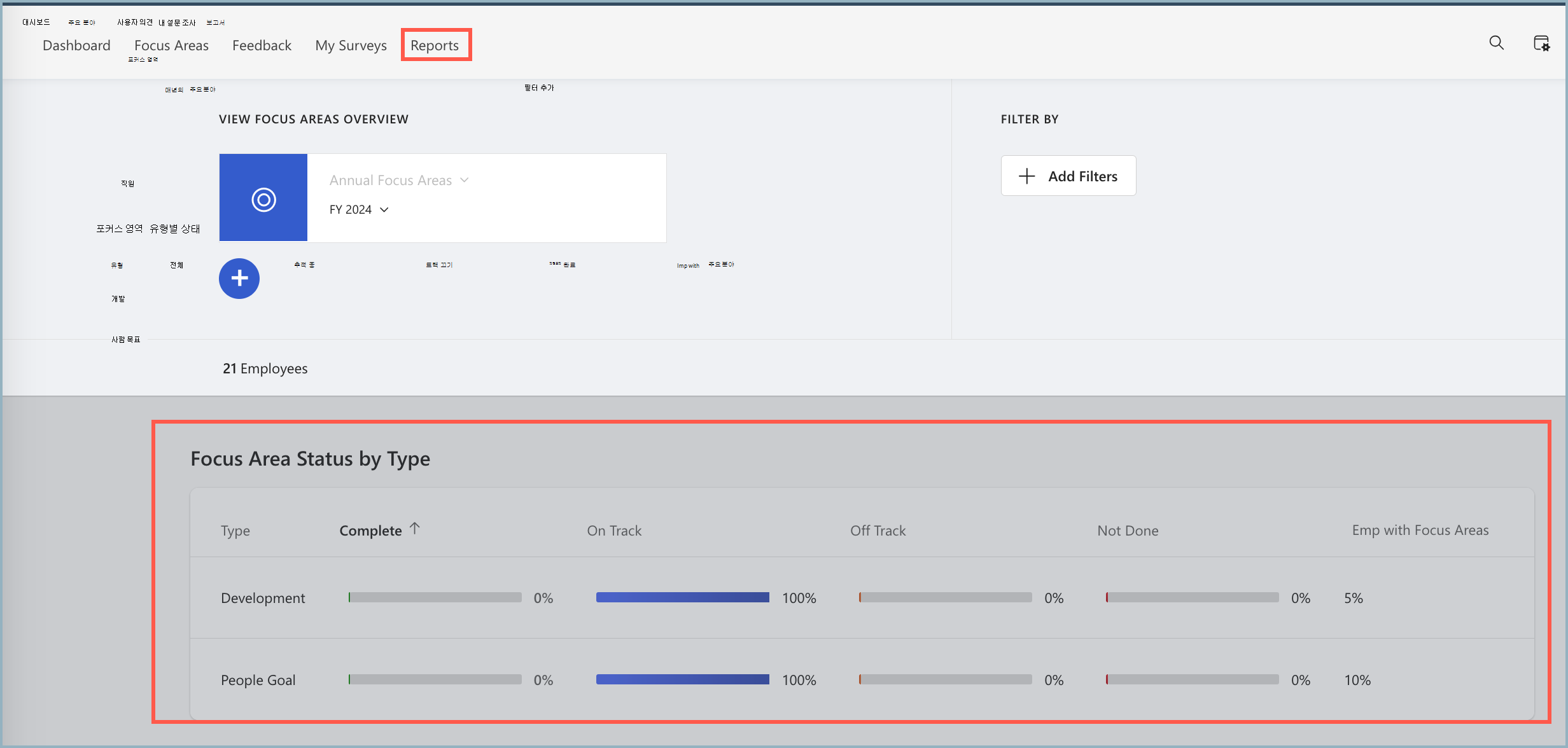
포커스 영역 참여의 백분율은 어떻게 계산되는가?
포커스 영역 개요 보고서에 대한 백분율 계산은 사용자 역할에서 포커스 영역 만들기 권한에 액세스할 수 있는 사용자 수를 기반으로 합니다.
관리자에게 참여 설문 조사에 대한 포커스 영역 1개와 360 프로그램의 포커스 영역 1개가 있는 경우 포커스 영역 개요 보고서에는 해당 사용자를 위해 만든 두 개의 포커스 영역이 표시됩니다. 그러나 관리자는 포커스 영역을 만들 수 있는 총 사용자에 한 번만 계산됩니다.
포커스 영역 보고서 데이터 내보내기
두 가지 방법으로 포커스 영역 데이터를 내보냅니다.
- 포커스 영역 개요 보고서에서
- 관리자 dashboard.
포커스 영역 개요 보고서에서 데이터 내보내기
내보내기 메뉴를 사용하여 내보내기 옵션을 선택합니다.
스프레드시트로 포커스 영역 사용량 내보내기 또는
모든 작업 항목을 스프레드시트로 내보냅니다.
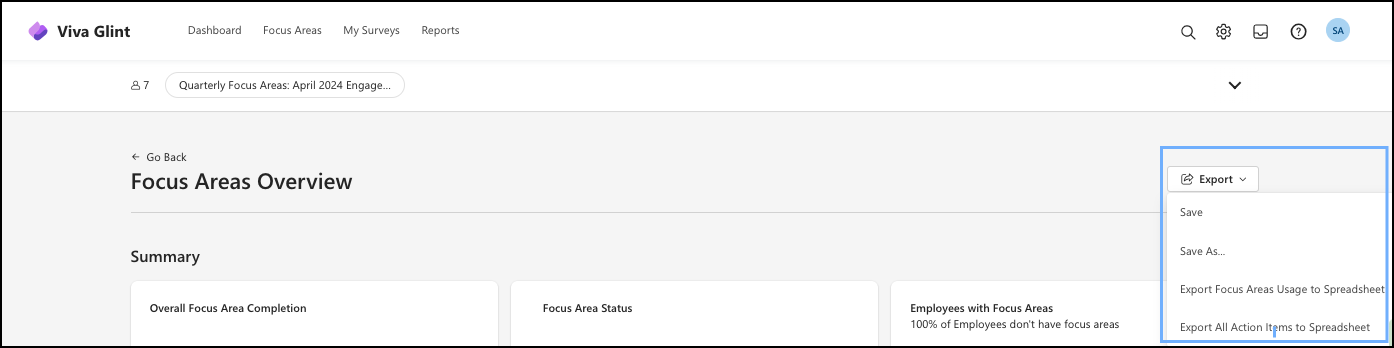
관리자 dashboard 데이터 내보내기
작업 수행 섹션에서 모든 작업 항목 보고서를 선택합니다.
보고서는 CSV 파일을 자동으로 생성합니다.
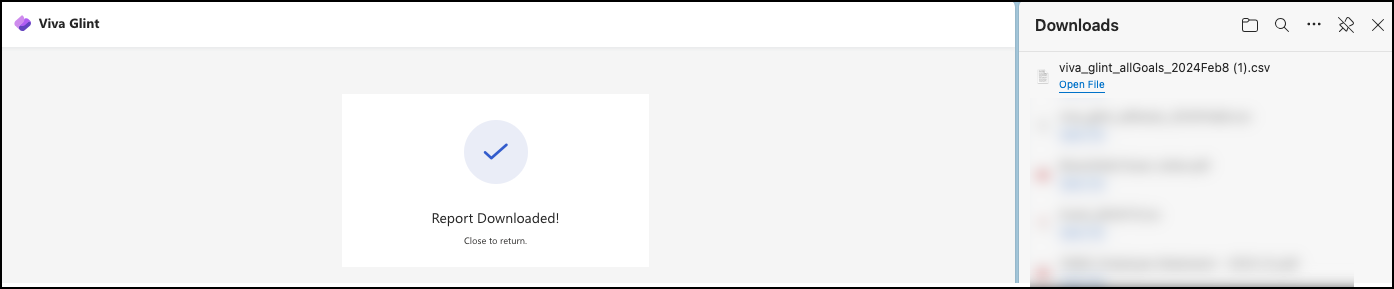
포커스 영역 개요 보고서에는 무엇이 포함됩니까?
- 직원 전자 메일
- 직원 이름 및 가족 이름
- 직원 포커스 영역
- 직원 포커스 영역 기간
- 포커스 영역 창 및 기한
- 작업 항목 및 설명
- 작업 항목 및 상태
- 항목이 Viva Glint 추천 항목인지 여부
- 포커스 영역 주석: 제안된 작업 항목 열에 따라 권한이 있는 관리자는 다음을 볼 수 있습니다.
- 포커스 영역을 지원하는 메모 수입니다.
- 각각 고유한 행에 있는 주석입니다.
Viva 사람 과학 방법론에서 알아보기
설문 조사 후 작업을 시작하고 관리하는 과정은 명확하지 않을 수 있습니다. 집중적이고 간소화된 작업 계획은 필수적입니다. 작업 계획은 직원 환경을 점진적으로 개선하기 위한 서면 약속입니다.